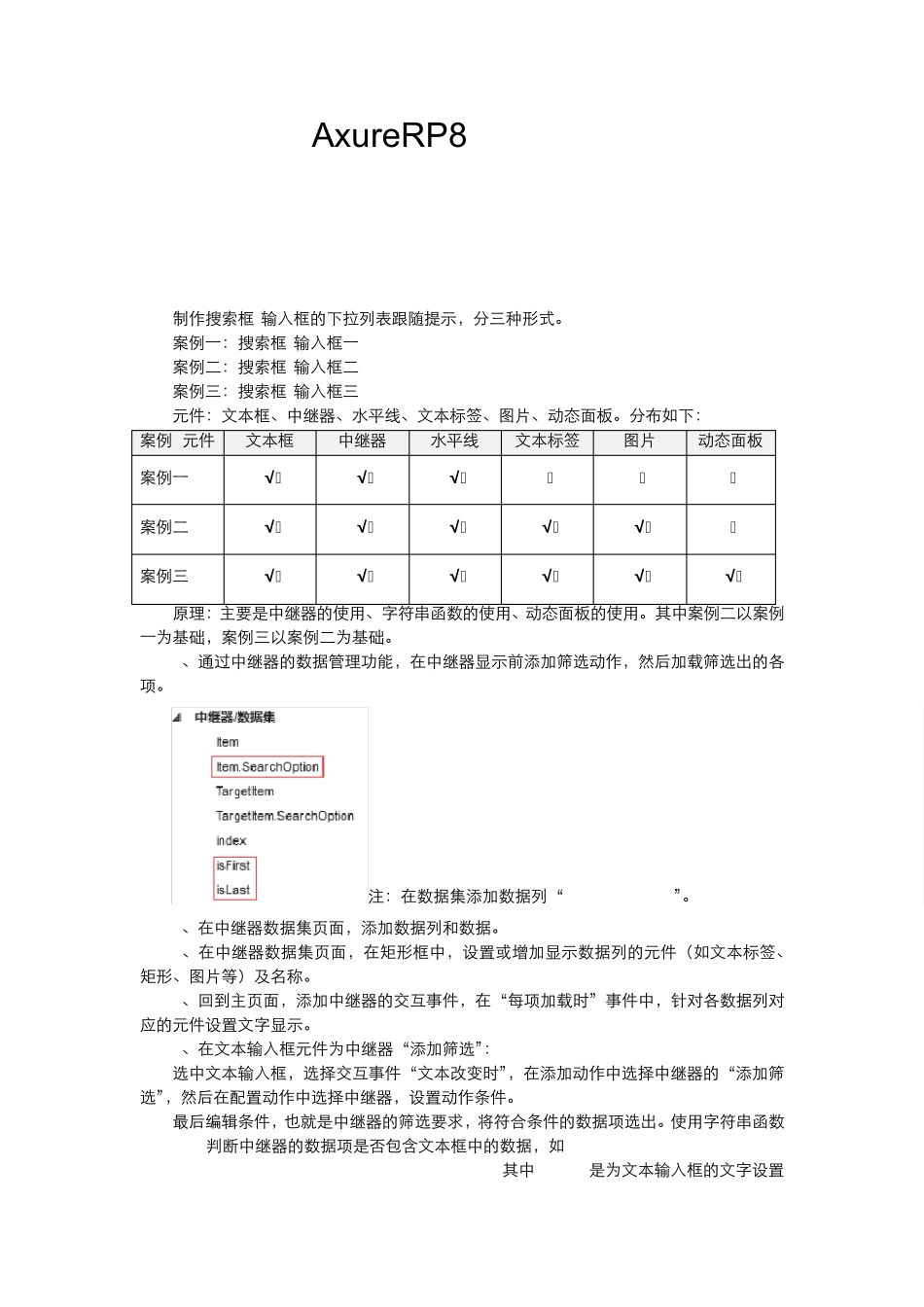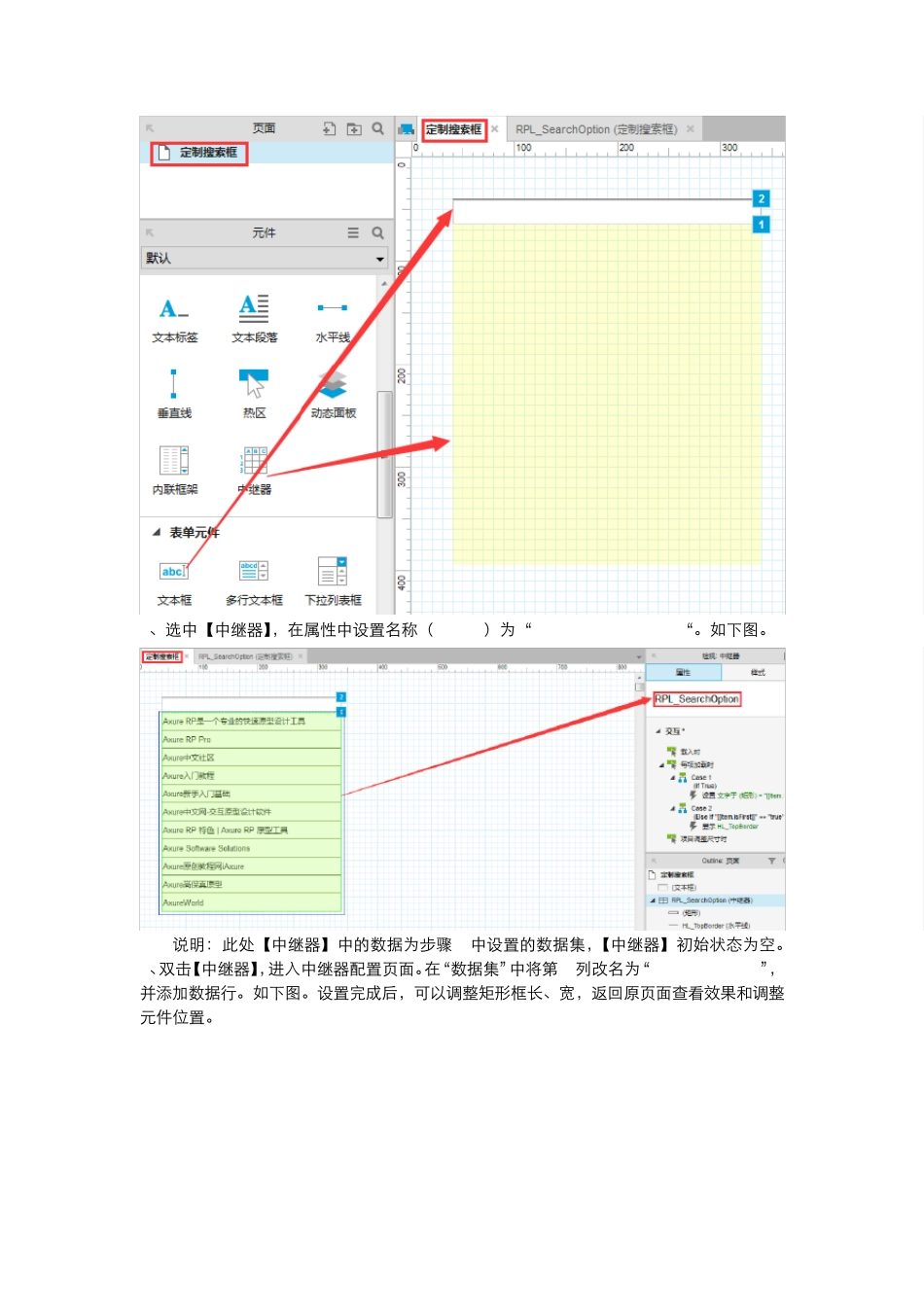AxureRP8 使用技巧 定制搜索输入框 制作搜索框/输入框的下拉列表跟随提示,分三种形式。 案例一:搜索框/输入框一 案例二:搜索框/输入框二 案例三:搜索框/输入框三 元件:文本框、中继器、水平线、文本标签、图片、动态面板。分布如下: 案例\元件 文本框 中继器 水平线 文本标签 图片 动态面板 案例一 √ √ √ 案例二 √ √ √ √ √ 案例三 √ √ √ √ √ √ 原理:主要是中继器的使用、字符串函数的使用、动态面板的使用。其中案例二以案例一为基础,案例三以案例二为基础。 1、通过中继器的数据管理功能,在中继器显示前添加筛选动作,然后加载筛选出的各项。 注:在数据集添加数据列“SearchOption”。 2、在中继器数据集页面,添加数据列和数据。 3、在中继器数据集页面,在矩形框中,设置或增加显示数据列的元件(如文本标签、矩形、图片等)及名称。 4、回到主页面,添加中继器的交互事件,在“每项加载时”事件中,针对各数据列对应的元件设置文字显示。 5、在文本输入框元件为中继器“添加筛选”: 选中文本输入框,选择交互事件“文本改变时”,在添加动作中选择中继器的“添加筛选”,然后在配置动作中选择中继器,设置动作条件。 最后编辑条件,也就是中继器的筛选要求,将符合条件的数据项选出。使用字符串函数indexOf判断中继器的数据项是否包含文本框中的数据,如 [[Item.SearchOption.indexOf(LVAR1)>=0]]其中LVAR1是为文本输入框的文字设置的局部变量。 1 . 搜索框/输入框一 方法与步骤: 1、 从 元 件 库 拖 入 【 文 本 框 】 和 【 中 继 器 】, 将 【 中 继 器 】 设 置 为 “ 隐 藏 ”。 2、选中【中继器】,在属性中设置名称(Name)为“RPL_SearchOption“。如下图。 说明:此处【中继器】中的数据为步骤 3中设置的数据集,【中继器】初始状态为空。 3、双击【中继器】,进入中继器配置页面。在“数据集”中将第 1列改名为“SearchOption”,并添加数据行。如下图。设置完成后,可以调整矩形框长、宽,返回原页面查看效果和调整元件位置。 4、在中继器配置页面选中矩形,选择样式,去掉矩形边框的上线。如下图。注:此处在Axure7.0中是在属性中选择形状(开口向上的矩形框)。 5、在中继器配置页面拖入【水平线】,调整位置及长度,使其位于矩形框的上部,长度等于矩形框长度。 在选中水平线的状态下,为水平线在属性名称中命...